如果你手头有一些 MKA 格式的音频文件,并希望将它们转换为更通用的 MP3 格式以便于分享或在不同设备上播放,那么使用简鹿音频格式转换器将是一个简便的选择。下面是简鹿办公编写详细的步骤说明,帮助你快速完成格式转换。
MKA音频转MP3格式步骤
步骤一:准备与安装
首先,确保你已经下载并安装了简鹿音频格式转换器。如果尚未安装,可以从官方网站或其他可信渠道下载安装包,并按照提示完成安装过程。
步骤二:启动软件
打开简鹿音频格式转换器,进入主界面。在软件主界面中,找到并点击“音频转换”功能选项,进入音频转换模式。
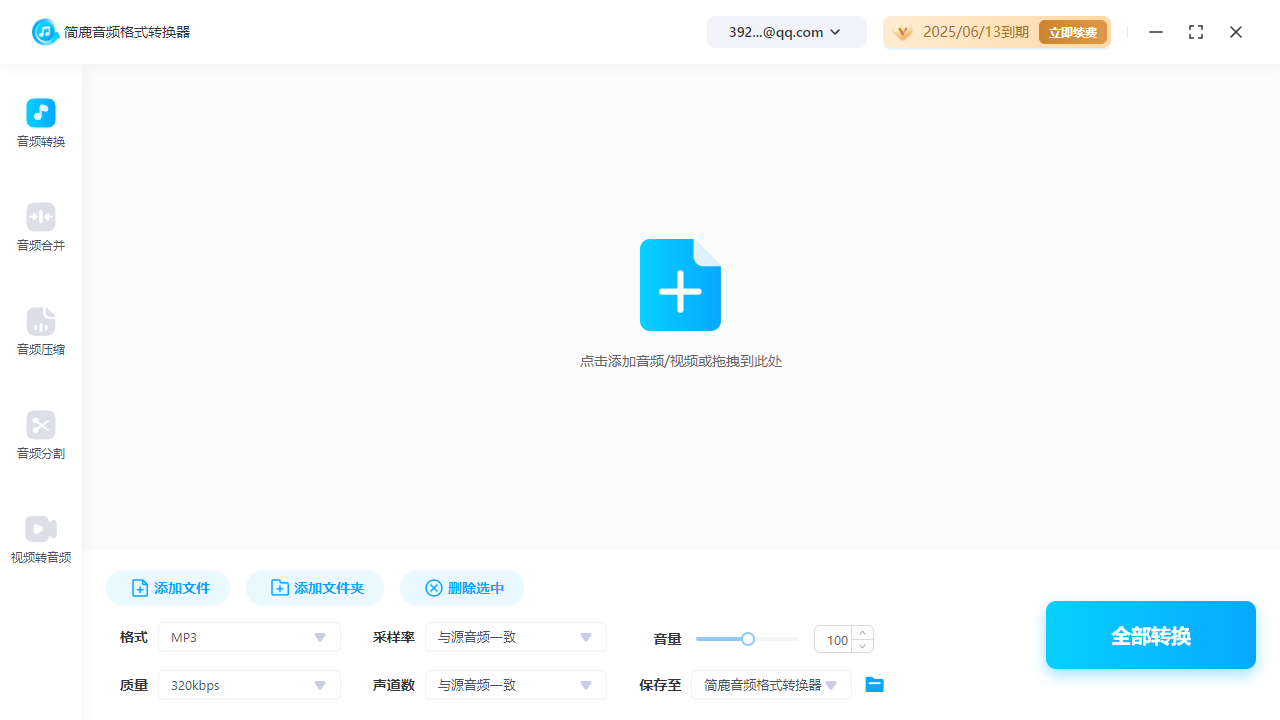
步骤三:添加 MKA 文件
在转换界面中,点击“添加文件”按钮。从弹出的文件选择对话框中,浏览并选择你想要转换的 MKA 文件,然后点击“打开”。
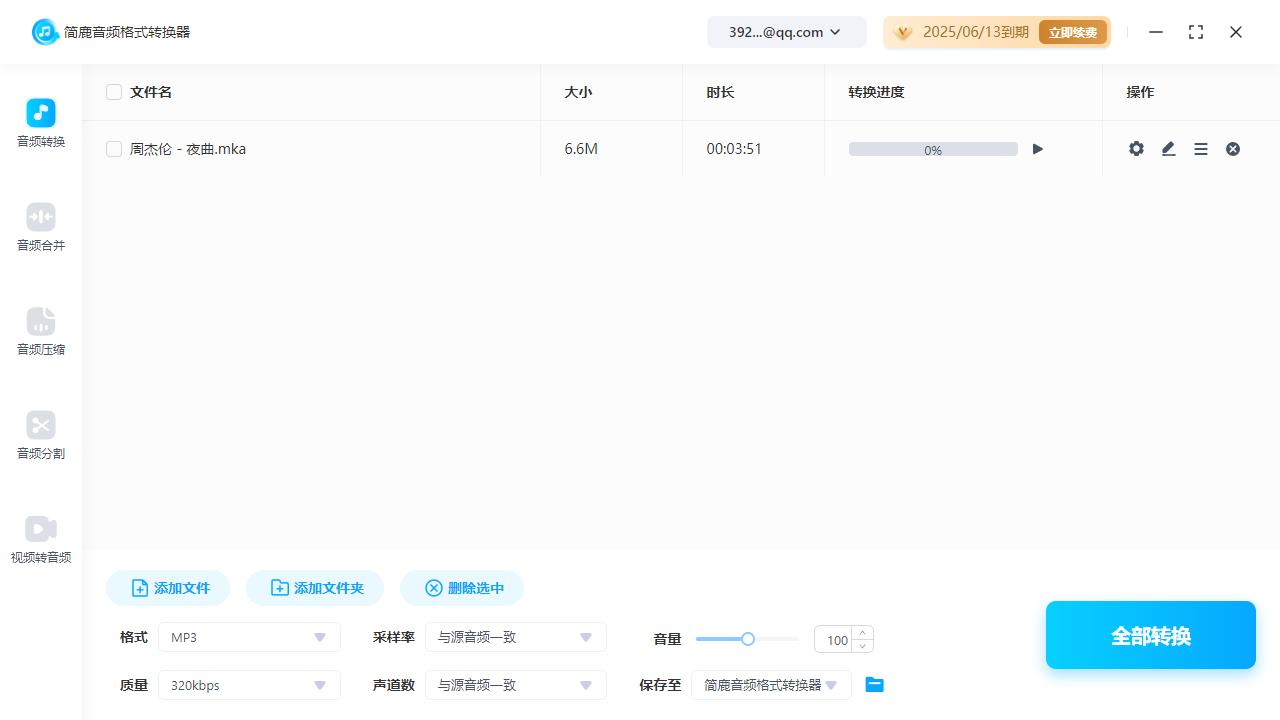
步骤四:设置输出格式
一旦 MKA 文件被成功加载到软件中,你将看到文件列表。在每个文件旁边的输出格式设置区域,选择“MP3”作为输出格式。软件支持批量转换设置,你只需在一个文件上设置,其余文件将自动应用相同的设置。
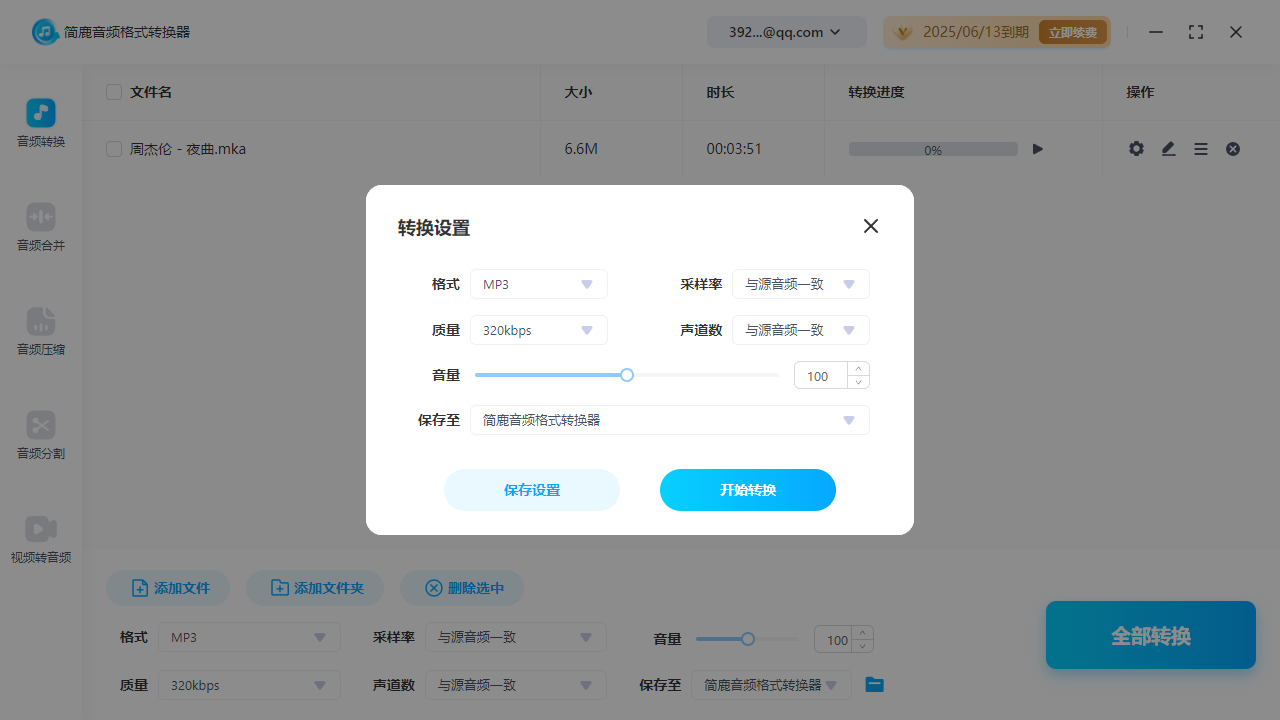
如果你对输出音频的质量有特殊要求,可以调整相关的参数,如比特率、采样率等。通常,默认设置就已经足够满足大多数用户的需要。
步骤五:开始转换
在转换前,你可以选择转换后的文件保存位置。确认所有的设置无误后,点击“全部转换”按钮。
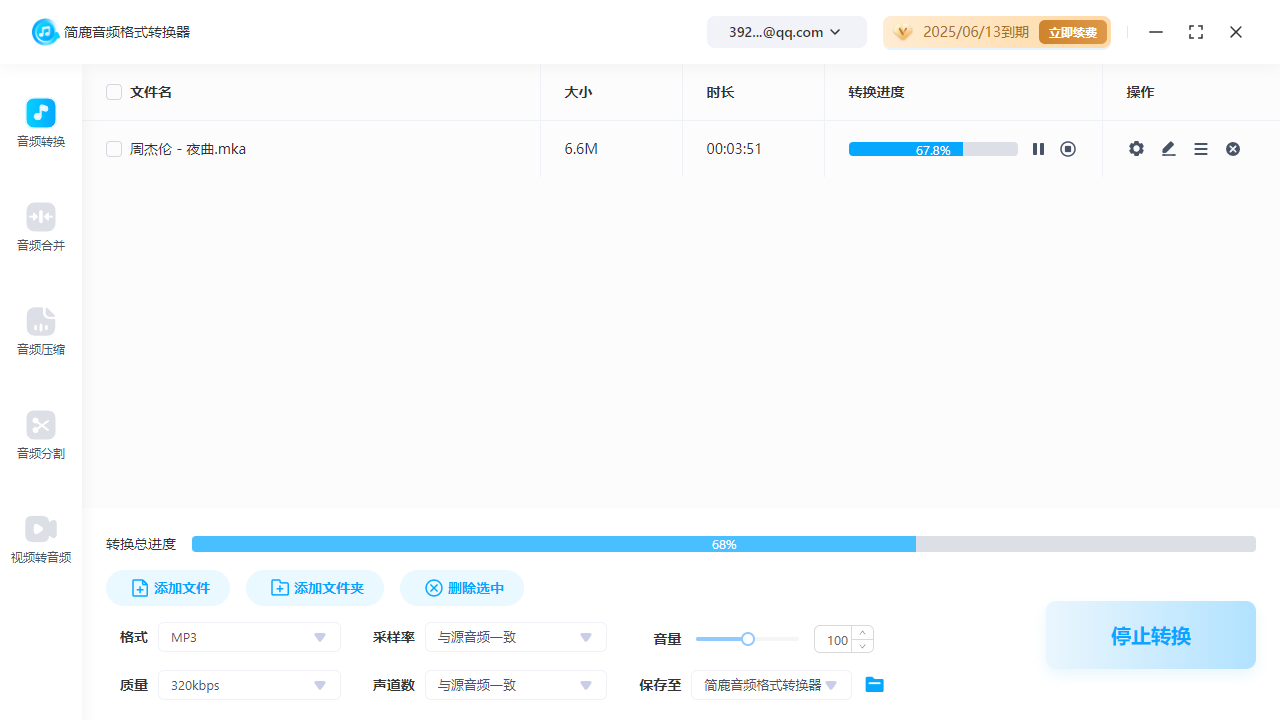
软件将开始处理你选定的 MKA 文件,将其转换为 MP3 格式。转换的时间取决于文件大小和计算机性能。
转换完成后,前往你选择的输出目录,检查转换后的 MP3 文件。确保文件可以正常播放,并且音频质量符合你的预期。
通过以上步骤,你可以轻松使用简鹿音频格式转换器将 MKA 文件转换为 MP3 格式。这种方法不仅简单快捷,还保证了音频质量,适合需要频繁转换音频格式的用户。希望这篇教程能够帮助你顺利完成转换任务。






















 419
419

 被折叠的 条评论
为什么被折叠?
被折叠的 条评论
为什么被折叠?








